Uplayは、トムクランシーのレインボーシックスシージ、アサシンクリードなどの世界的に有名なゲームをプレイできる最も人気のあるゲームプラットフォームの1つです。しかし、プレイヤーはエラーに遭遇したと報告しています 接続切断 UplayLauncherでゲームをプレイしようとしたとき。あなたがたまたまその一人だったとしても、心配しないでください。修正方法を説明します。
これらの修正を試してください
それらすべてを試す必要はないかもしれません。自分に合ったものが見つかるまで、リストを下に向かって進んでください。
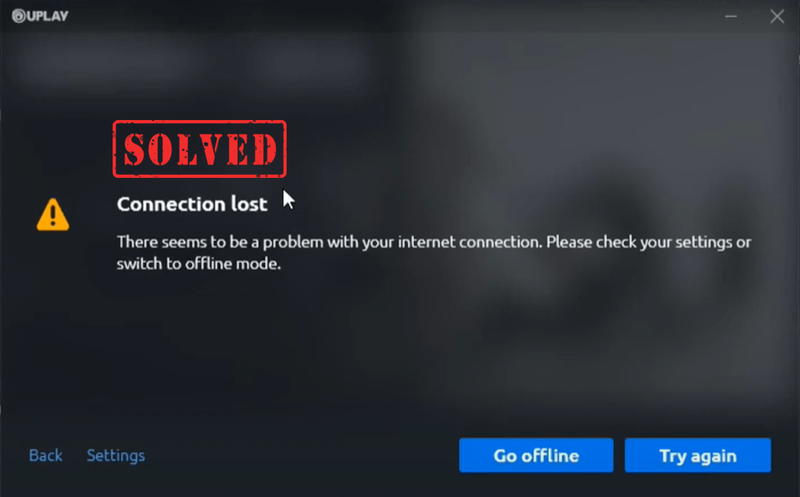
修正1:ネットワークアダプタードライバーを更新する
ネットワークのトラブルシューティングを行うには、最初に確認する必要があります ネットワークアダプタドライバが古くなっているか、故障している場合 。ドライバーは、デバイスとシステムの間のインタープリターとして機能します。更新されていない場合、接続の問題が発生する可能性が高くなります。
新しいネットワークアダプタドライバを入手するには、製造元の公式Webサイトからダウンロードできます。これには、PCの仕様を知る必要があるため、ある程度のコンピューター知識が必要です。
ただし、ネットワークアダプタドライバを手動で更新する時間、忍耐力、またはコンピュータスキルがない場合は、代わりに更新できます。 自動的 と ドライバーイージー 。
Driver Easyは、システムとすべてのデバイスを自動的に認識し、製造元から直接、最新の正しいドライバーをインストールします。コンピューターが実行しているシステムを正確に知る必要はなく、間違ったドライバーをダウンロードしてインストールするリスクを冒す必要もありません。また、インストール時に間違いを犯すことを心配する必要もありません。
1) ダウンロード DriverEasyをインストールします。
2)クリック 今スキャンして 。その後、Driver Easyはコンピューターをスキャンし、ドライバーが見つからないか古いデバイスを検出します。
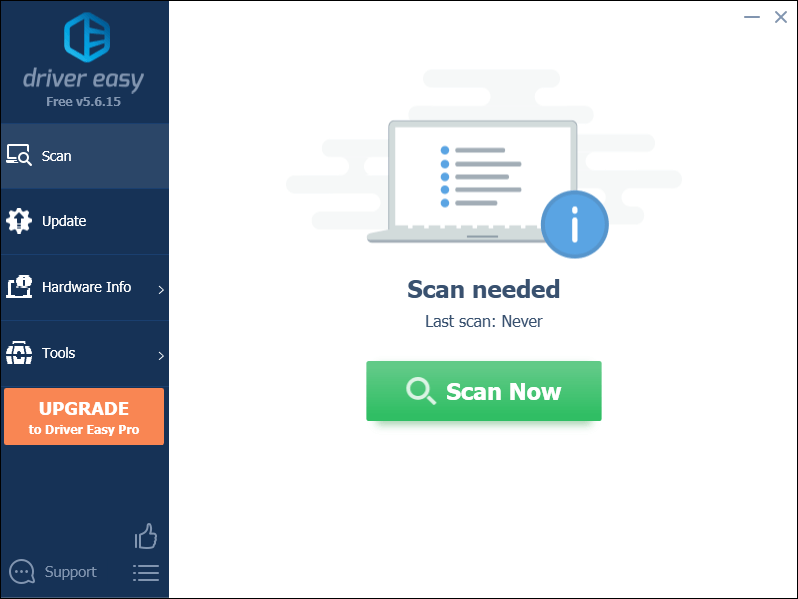
3)クリック すべて更新 。その後、Driver Easyは、古くて不足しているすべてのデバイスドライバーをダウンロードして更新し、デバイスの製造元から直接、それぞれの最新バージョンを提供します。
(これには プロバージョン 付属しています フルサポート と 30日間の返金 保証。 [すべて更新]をクリックすると、アップグレードするように求められます。 Proバージョンにアップグレードしたくない場合は、無料バージョンでドライバーを更新することもできます。一度に1つずつダウンロードして、手動でインストールするだけです。)
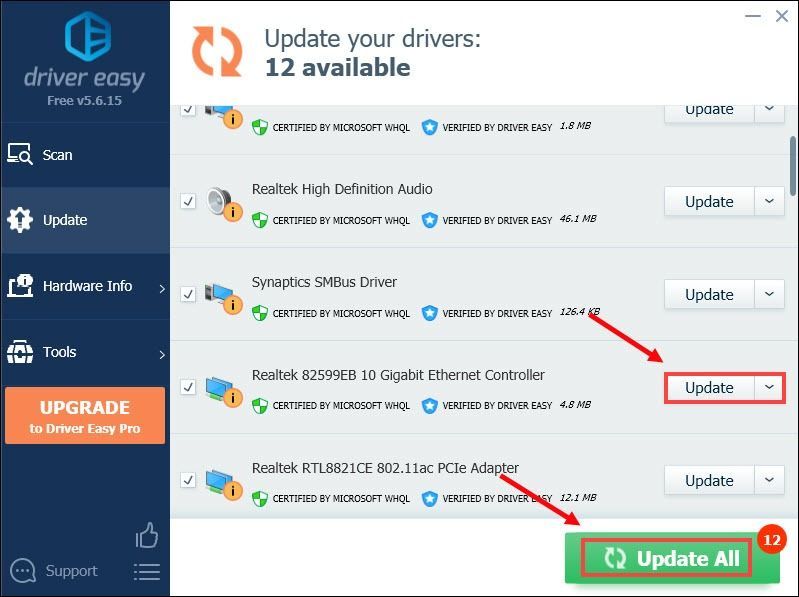 DriverEasyのProバージョン 完全な技術サポートが付属しています。サポートが必要な場合は、お問い合わせください DriverEasyのサポートチーム で support@drivereasy.com 。
DriverEasyのProバージョン 完全な技術サポートが付属しています。サポートが必要な場合は、お問い合わせください DriverEasyのサポートチーム で support@drivereasy.com 。 ドライバーを更新した後、コンピューターを再起動してドライバーを有効にします。次に、Uplay Launcherを開いて、問題が解決するかどうかを確認できます。そうでなければ、心配しないでください。他にもいくつかの実用的な修正があります。
修正2:TCP / IPスタックをリセットする
TCP / IPは、伝送制御プロトコル/インターネットプロトコルを意味します。 TCP / IPリセットは、PCのインターネットプロトコル設定をデフォルト値に復元し、多くの場合、接続の問題を修正します。したがって、Uplayに遭遇した場合 接続切断 エラーの場合、TCP / IPスタックをリセットする必要があります。これを行うには、以下の手順に従います。
1)キーボードで、 Windowsロゴキー  と R 同時に、実行ボックスを呼び出します。
と R 同時に、実行ボックスを呼び出します。
2)タイプ cmd を押して Ctrl + Shift + Enter 管理者を開くには コマンド・プロンプト 。
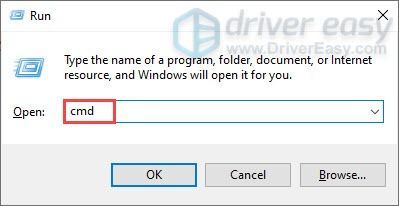
3)クリック はい 権利を求めるプロンプトが表示されたとき。
4)次のコマンドをコピーして貼り付け、を押します 入力 。
netsh int ip reset c: esetlog.txt
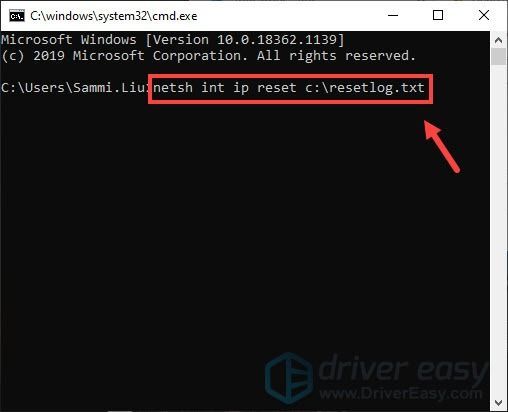
5)次のコマンドをコピーして貼り付け、を押します 入力 。
netsh winsock reset
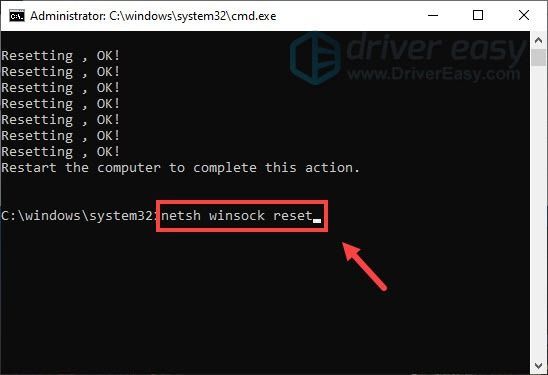
6)次のコマンドをコピーして貼り付け、を押します 入力 。
ipconfig /flushdns
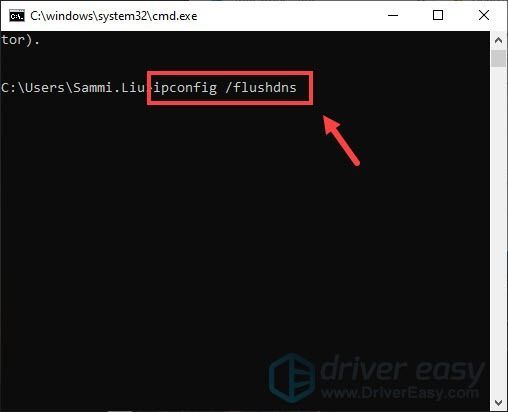
7)タイプ 出口 を押して 入力 。
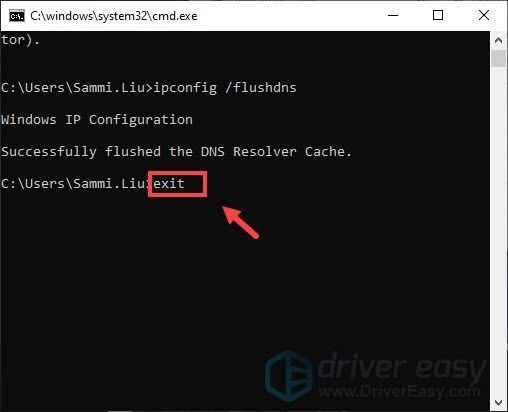
次に、Uplay Launcherを開いて、機能するかどうかを確認します。そうでない場合は、次の修正に進みます。
修正3:プロキシ設定を無効にする
プロキシを使用すると、接続、インストール、またはパッチの問題が発生する可能性があります。したがって、Uplay接続が失われたエラーを修正するには、プロキシ設定を無効にする必要があります。プロキシ設定を無効にするには、以下のオペレーティングシステムの手順に従ってください。
1)検索バーに次のように入力します ダッシュボード 。クリック ダッシュボード 結果から。
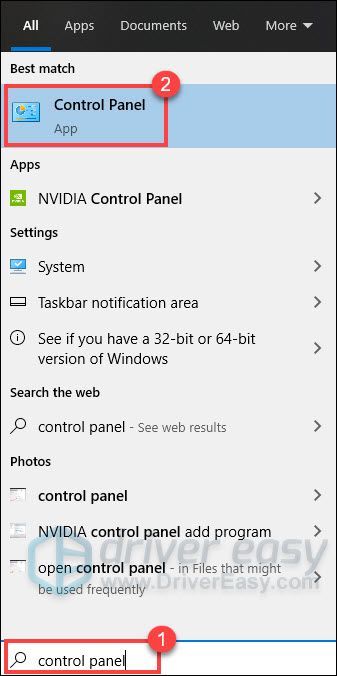
2)クリック ネットワークとインターネット 。
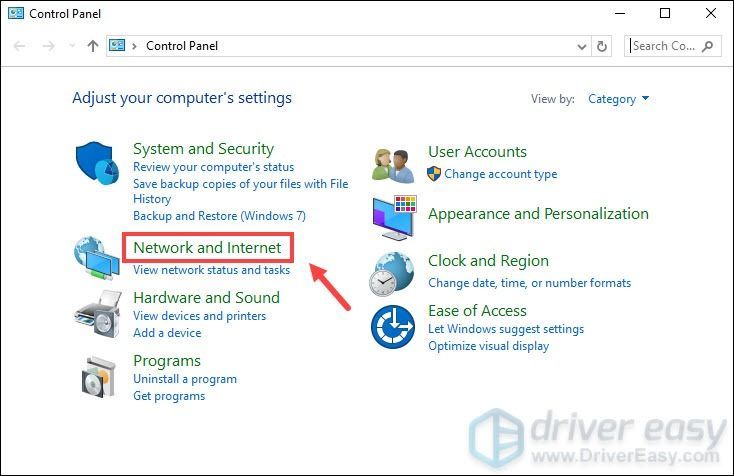
3)クリック インターネット設定 。
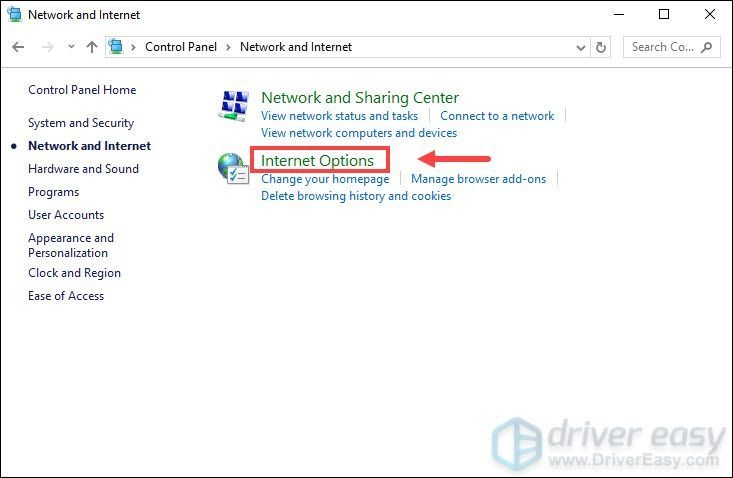
4)を選択します 接続 タブ。の中に ローカルエリアネットワーク(LAN)の設定 セクションをクリックします LAN設定 。
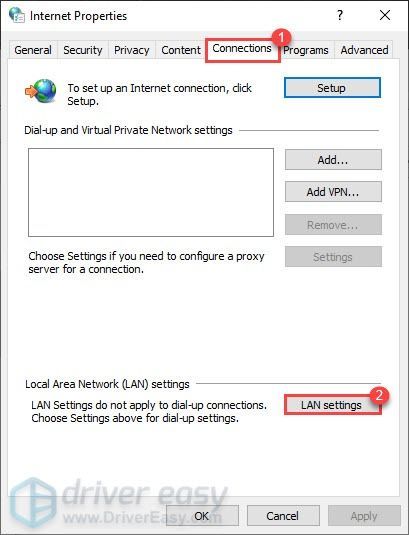
5)チェックを外します LANにプロキシサーバーを使用する 。次に、をクリックします わかった 。
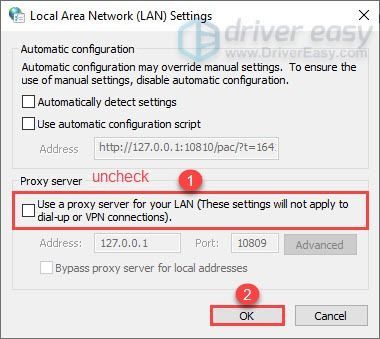
この設定がすでにオフになっている場合は、切り替えてみてください 設定を自動的に検出 。
6)クリック わかった 。
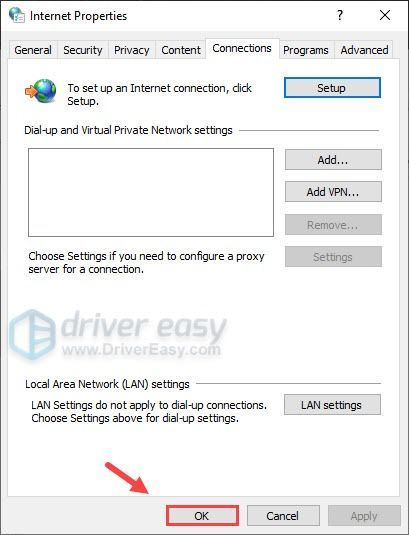
修正4:DNSサーバーの設定を変更する
DNSを変更することは、ISPが提供する標準のDNSが常に期待の範囲内にあるとは限らないため、多くの場合有益です。したがって、DNSサーバーの設定を変更する、特にGoogle Public DNSアドレスを構成すると、接続の問題を解決するのに役立ちます。
これを行う方法は次のとおりです。
1)デスクトップの右下隅で、ネットワークアイコンを右クリックし、[ ネットワークとインターネットの設定を開く 。
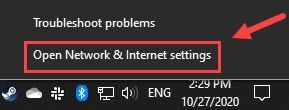
2)で 状態 タブをクリックし、下にスクロールしてクリックします アダプターオプションの変更 。
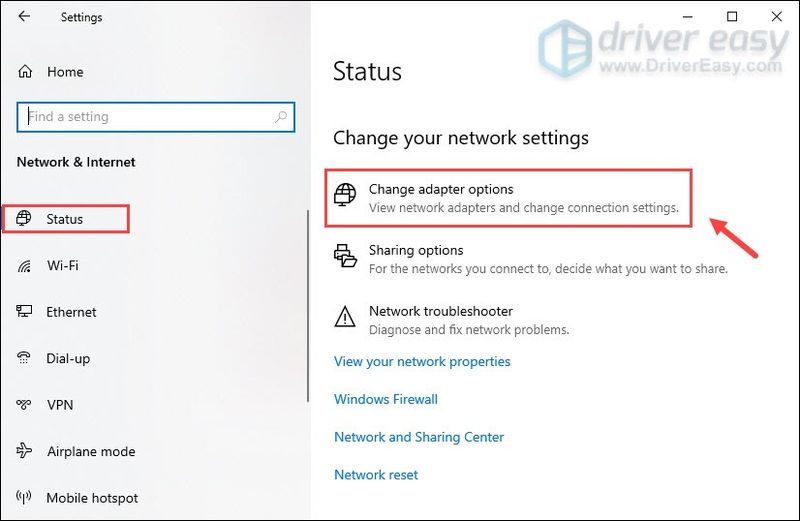
3)を右クリックします Wi-Fi を選択します プロパティ 。
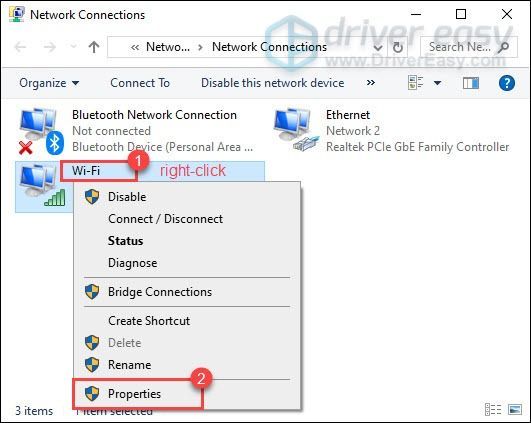
4)下 この接続では、次のアイテムを使用します 、 選択する インターネットプロトコルバージョン4(TCP / IPv4) 。次に、をクリックします プロパティ 。
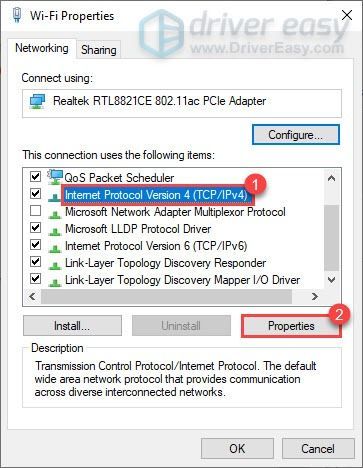
5)選択 次のDNSサーバーアドレスを使用します。 。にリストされているIPアドレスがある場合 優先DNSサーバー また 代替DNSサーバー 、将来の参照のためにそれらを書き留めます。
これらのアドレスをGoogleDNSサーバーのIPアドレスに置き換えます。
優先DNSサーバー:8.8.8.8
代替DNSサーバー:8.8.4.4
次に、をクリックします わかった 変更を保存します。
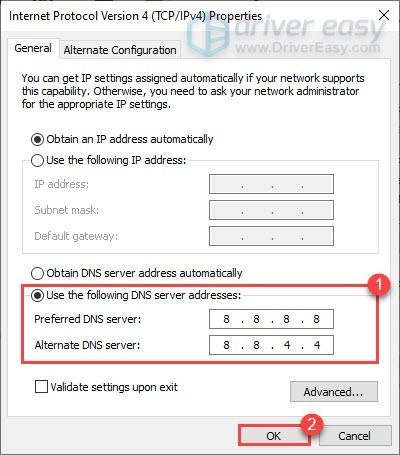
次に、以下の手順に従ってください IPv6接続用にGooglePublicDNSアドレスを構成する 。
1)下 この接続では、次のアイテムを使用します 、 選択する インターネットプロトコルバージョン6(TCP / IPv6) 。次に、をクリックします プロパティ 。
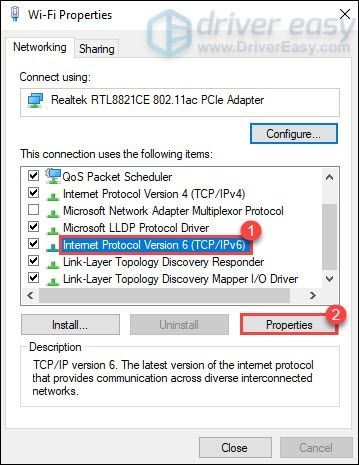
2)選択 次のDNSサーバーアドレスを使用します。 。にリストされているIPアドレスがある場合 優先DNSサーバー また 代替DNSサーバー 、将来の参照のためにそれらを書き留めます。
これらのアドレスをGoogleDNSサーバーのIPアドレスに置き換えます。
優先DNSサーバー:2001:4860:4860 :: 8888
代替DNSサーバー:2001:4860:4860 :: 8844
次に、をクリックします わかった 変更を保存します。
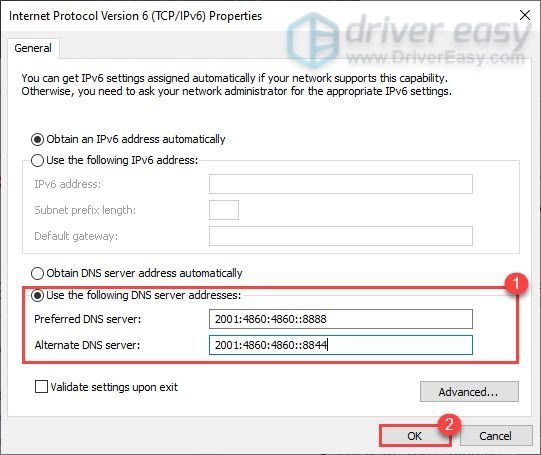
これらの変更を行った後、Uplay Launcherを使用して、エラーがなくなったかどうかを確認してください。これがうまくいかなかった場合は、 ネットワークをリセットする 。
修正5:ネットワークをリセットする
Uplay Launcherからの接続喪失エラーは、ネットワーク接続に関連する問題です。トラブルシューティングを行う場合、推奨されるヒントの1つは、ネットワーク設定をリセットすることです。ネットワークリセットは、ネットワーク関連のすべての機能と設定を元の値(工場出荷時の状態)に復元する機能です。したがって、接続が失われたエラーを修正するには、ネットワークをリセットする必要があります。
これを行う方法は次のとおりです。
1)検索バーに次のように入力します ネットワークリセット をクリックします ネットワークリセット 結果から。
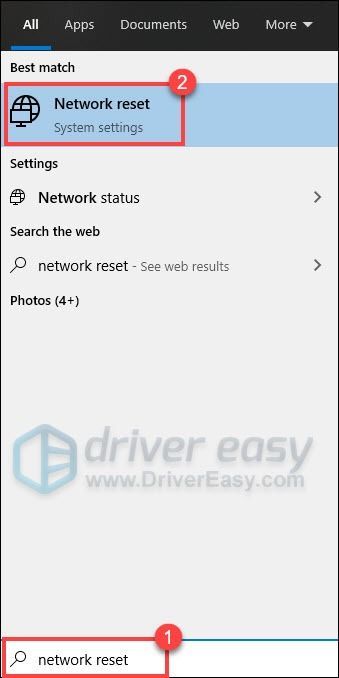
2)クリック 今すぐリセット 。
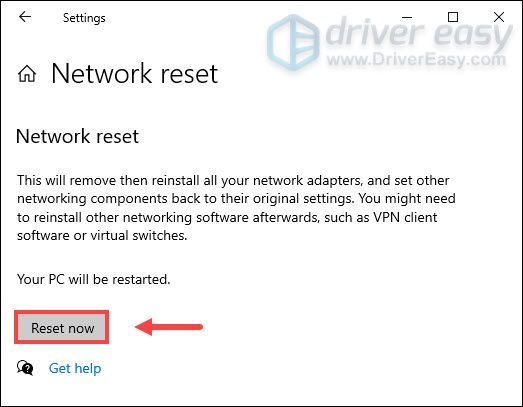
3)クリック はい 。
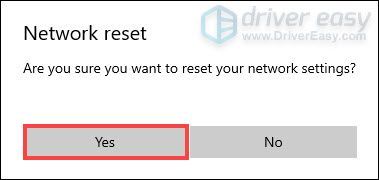
ここでコンピュータを再起動すると、問題が修正されるはずです。
うまくいけば、これらの修正が接続喪失エラーを取り除くのに役立つでしょう。ご意見やご質問がございましたら、お気軽にコメントをお寄せください。
![[解決済み] オーバーウォッチ 2 が 2022 年に起動しない 7 つの修正](https://letmeknow.ch/img/knowledge-base/E6/solved-7-fixes-for-overwatch-2-not-launching-2022-1.jpg)



![[解決済み]ドラゴンクエストXI過ぎ去りし時の問題](https://letmeknow.ch/img/knowledge/24/dragon-quest-xi-crash-issue.jpg)

![[ダウンロード] Windows7 / 8/10用QualcommUSBドライバー](https://letmeknow.ch/img/driver-download/09/qualcomm-usb-driver.jpg)